Autodesk MeshMixer是一款專業的3D建模軟件,軟件可以對各種3D模型進行編輯和修改,適用于3D雕刻、表面沖壓等領域。Autodesk MeshMixer相比起其它的CAD軟件要更加的小巧,使用起來也更加的簡單,可以幫助用戶快速完成3D模型的編輯工作。KK下載站為您提供Autodesk MeshMixer 綠色破解版下載,軟件已完成破解,可以免費激活使用,需要3D建模軟件的朋友可以下載使用哦!
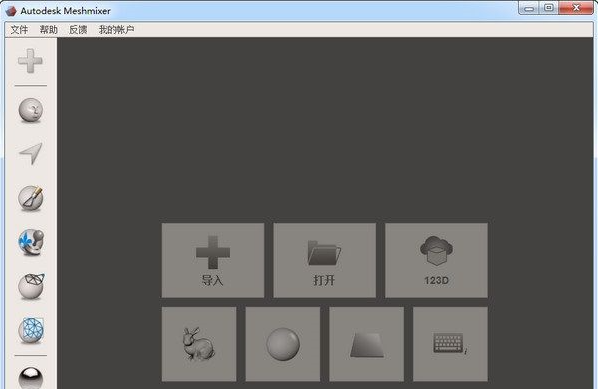
Autodesk MeshMixer 綠色破解版漢化教程
【方法一】
1、安裝軟件選擇語言時,請選擇日本語。
2、安裝完,打開軟件安裝路徑中的resources文件夾,默認路徑是C:\ProgramFiles\Autodesk\Meshmixer\resources;
3、把壓縮包附帶的stringTable文件夾放進去替換原文件即可完成漢化。
【方法二】
1、安裝好后,不要打開軟件,去X:\Autodesk\Meshmixer\resources\stringTable目錄下保留qml_zh_CN.qm與qt_zh_CN.qm兩個文檔,其余的都刪除,看清楚,不要刪錯,以免打不開。
2、將qml_zh_CN.qm命名改為qml_ja_JP.qm;再將qt_zh_CN.qm命名改為qt_ja_JP.qm。
3、然后打開Meshmixer軟件。選擇File-----Preferences-----在下面lauguage----將English改為日本語。
4、再點右下角Done關閉,再關閉此軟件,再重新打開,簡體中文就出來啦,下面有圖有真相,本教程完畢。
補充上,打開軟件后不要操作,等著中間出現了導入后再操作,不然左側面板無法點擊
Autodesk MeshMixer 綠色破解版使用說明
1、打開軟件,點擊Import添加需要修改的3D模型。
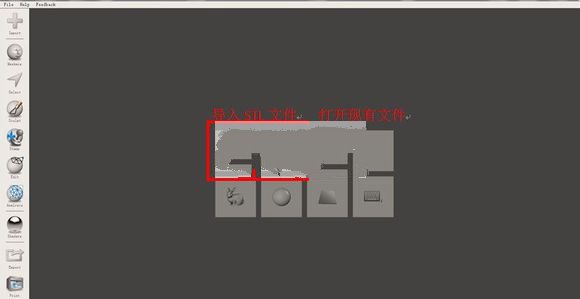
2、調整模型打印方向,點擊左側菜單欄Edit >transform,會出現旋轉坐標,按住坐標旋轉至您需要的角度。
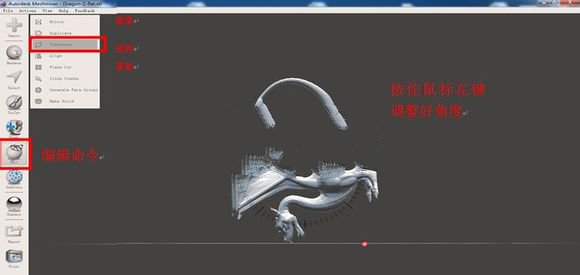
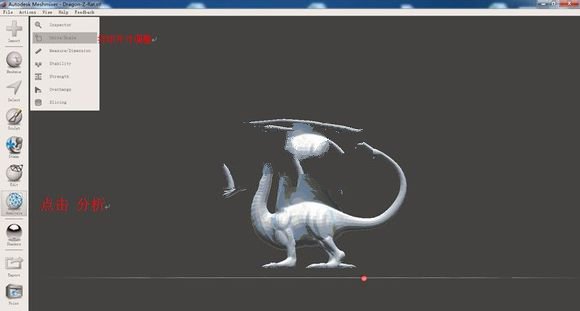
3、適當調整模型大小以適應3D打印機的打印尺寸,點擊analysis>units/scale后出現下圖所示界面,輸入您想打印的模型大小,注意后面單位為mm。
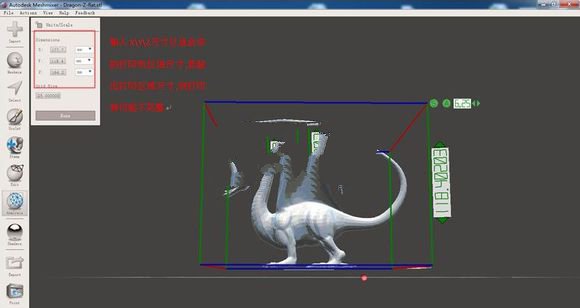
4、生成支撐結構,在操作完以上步驟后,點擊done,回到analysis菜單,點擊overhangs,調節支撐結構參數后點擊supportall overhangs 按鈕生成支撐結構,若覺得某處支撐材料不夠,您只需用鼠標點擊此處的支撐,軟件便會自動添加上一條支撐條,若覺得某處支撐材料有點多余,那您只需要按住ctrl并用鼠標點擊該處支撐就可以了,這條支撐材料就會被去除掉。
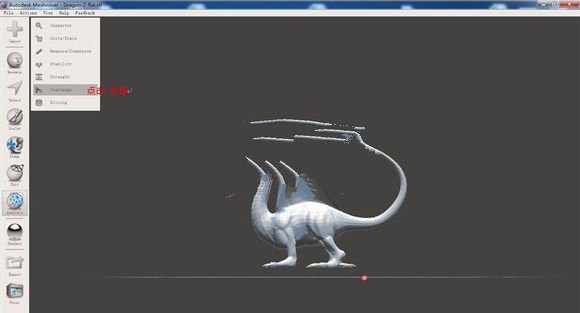


5、再完成以上四步之后,您只需點擊菜單欄file>export,保存為.stl文件即可,使用repiteter軟件進行切片,打印就行了。


Autodesk MeshMixer 綠色破解版功能介紹
1、3D打印改進(3D Printing Improvement):添加/編輯自定義的打印機,可支持大多數3D打印機。
2、新制造切片工具(New Make Slices tool):對3D對象進行切片。這里使用了兩種技術:Stacked或Stacked3D
3、新的拖放功能:通過拖放將選取的物體添加到另一個3D對象上。增加了基本圖庫。
4、把零件庫添加到了Meshmix面板上以適應日益增長的零件和3D對象庫
5、新的“Separate Shells”可以把原本組合在一起的多個不同的幾何體分成單獨的對象
6、支持PLY二進制格式
7、支持3Dconnexion空間鼠標
Autodesk MeshMixer 綠色破解版軟件特色
1、自動打印床定向優化,布局和包裝
2、高級選擇工具,包括刷涂,表面套索和約束
3、Remeshing和網格簡化/減少
4、網格平滑和自由形變
5、孔填充,橋接,邊界拉鏈和自動修復
6、平面切割,鏡像和布爾
7、擠出,偏移曲面和項目到目標曲面
8、內部管道和渠道
9、使用樞軸精確的3D定位
10、表面自動對準,3D測量
11、穩定性和厚度分析
12、3D雕刻和表面沖壓
13、堅固的轉換為實體的3D打印
14、3D模式和格子,空心(帶有逃逸孔)
15、分支支持用于3D打印的結構
